怎么用电脑蓝牙连接手机
更新时间:2024-04-20 08:40:32作者:xiaoliu
在现代社会中电脑和手机已经成为我们生活中不可或缺的工具,如何让它们之间实现无线连接,让我们的工作更加便捷呢?蓝牙技术的应用就能很好地解决这个问题。在使用笔记本电脑连接手机时,需要先在电脑上设置蓝牙功能,并确保手机的蓝牙已经打开。接着在电脑上搜索附近的蓝牙设备,找到手机后进行配对并确认连接即可。蓝牙连接手机,让数据传输更加快捷,让我们的生活更加便利。
具体方法:
1.首先在电脑里面把蓝牙打开。
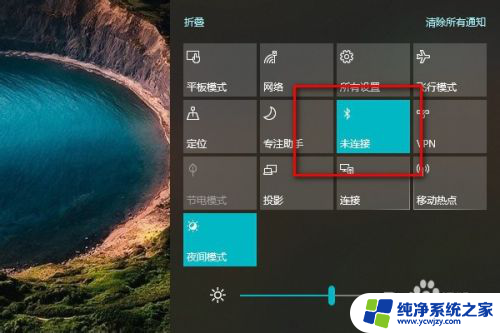
2.然后在手机设置里面点击设备连接把蓝牙设备也打开。

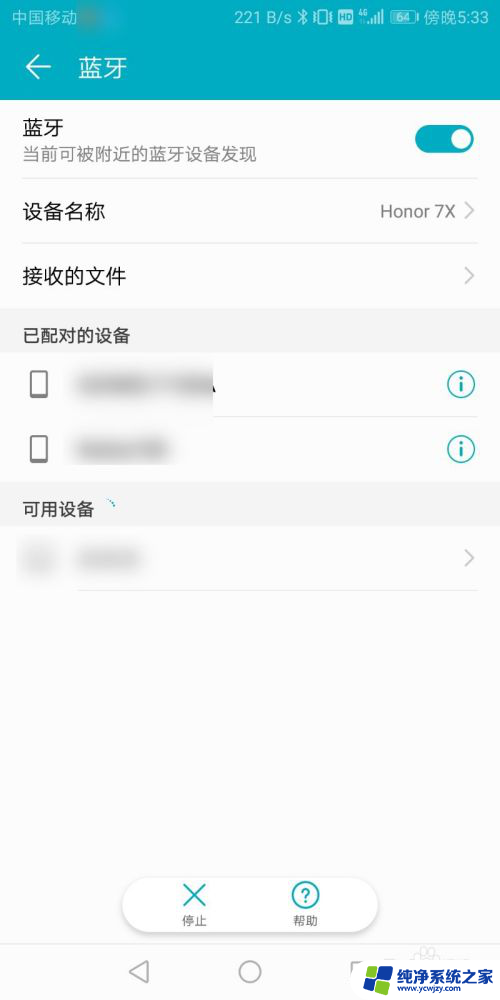
3.点击电脑里面的蓝牙,然后点击添加蓝牙设备。
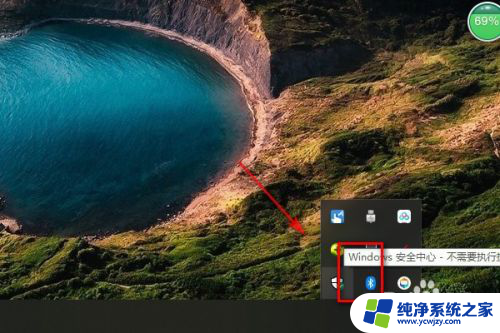
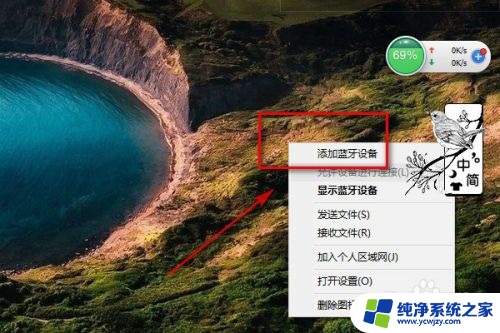
4.点击添加蓝牙设备,然后进行搜索蓝牙设备。
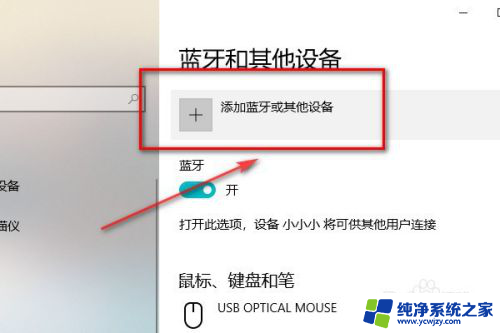
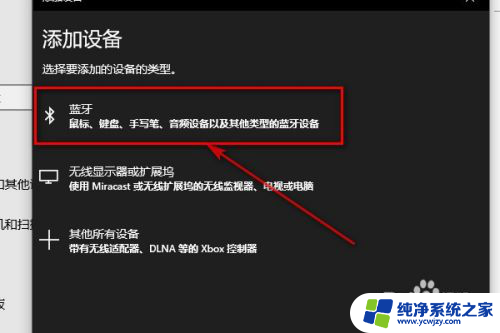
5.搜索出手机的蓝牙设备之后点击连接。
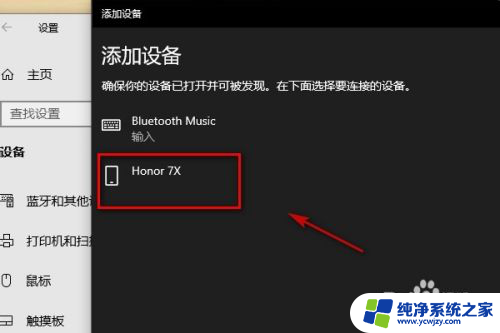
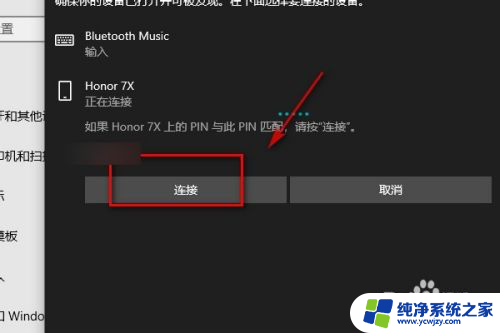
6.点击连接之后手机就会收到需要配对,在手机里面点击配对。
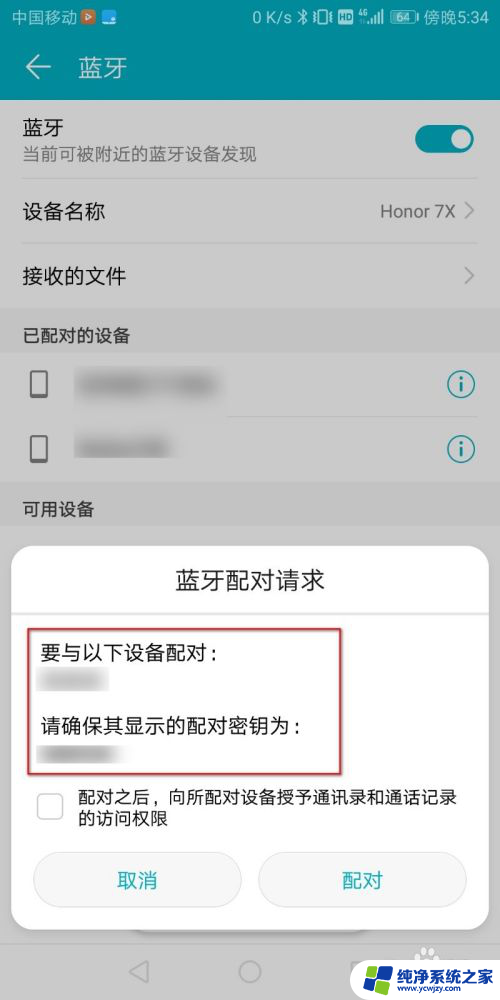
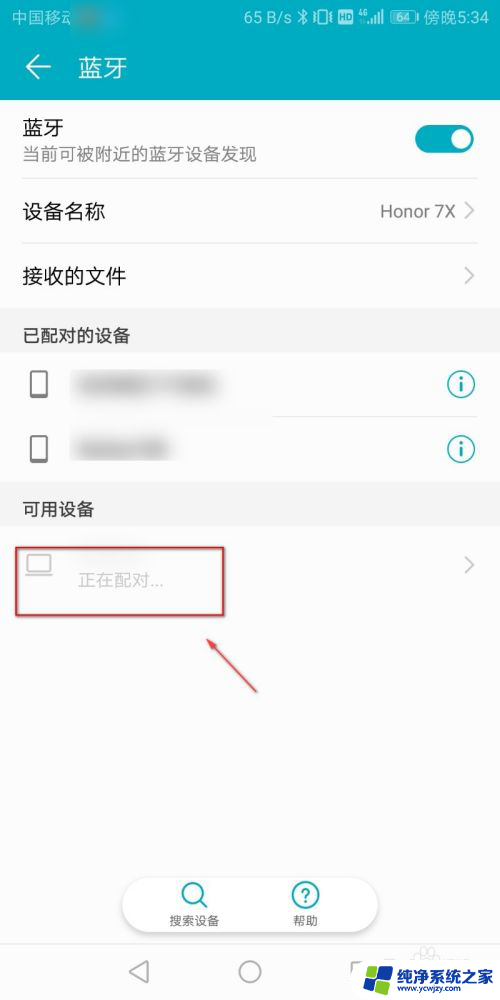
7.配对成功之后手机和电脑里面都会显示蓝牙已配对。
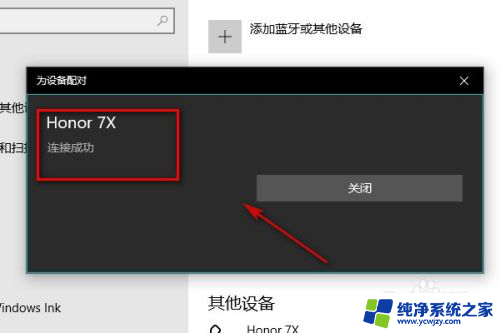
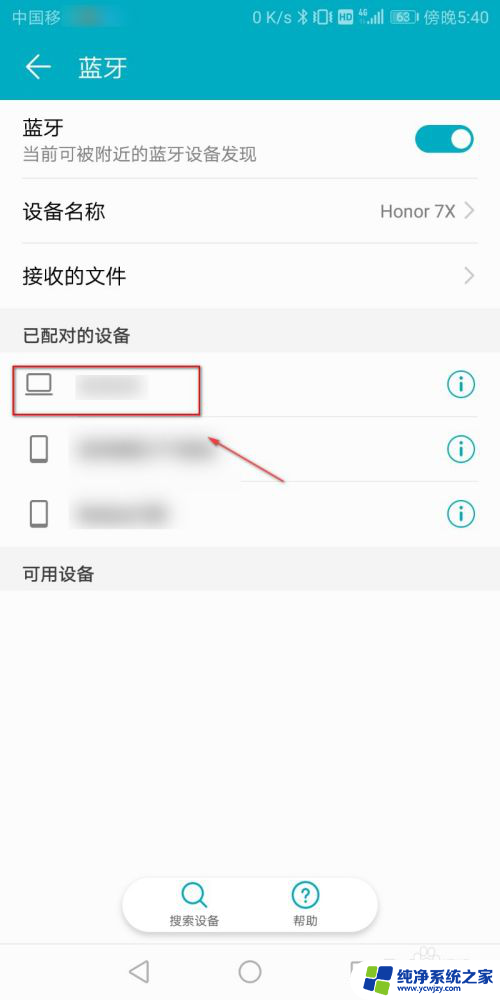
8.总结:
1.首先在电脑和手机里面打开蓝牙。
2.然后在电脑里面搜索蓝牙设备。
3.在电脑里面搜索出蓝牙设备以后点击连接。
4.在手机里面点击确认配对。
5.配对成功之后手机和电脑里面都会显示蓝牙已配对。
以上就是如何使用电脑蓝牙连接手机的全部内容,如果还有不清楚的用户,可以参考以上小编的步骤进行操作,希望对大家有所帮助。
- 上一篇: 电脑显卡配置如何查看
- 下一篇: 手机可以不设置锁屏密码吗
怎么用电脑蓝牙连接手机相关教程
- 手机蓝牙可以连接电脑吗 手机怎么使用蓝牙连接电脑
- 手机和电脑蓝牙连接不上 手机蓝牙无法连接电脑怎么办
- 电脑和手机怎么连接蓝牙 手机蓝牙连接电脑的方法
- 如何用手机连接蓝牙音箱 手机蓝牙连接蓝牙音箱步骤
- 电视跟手机怎么连接蓝牙 手机连接电视蓝牙怎么操作
- 手机怎样用蓝牙连接音响 手机连接蓝牙音箱步骤
- 如何使用蓝牙无线耳机连接手机 蓝牙耳机连接手机步骤
- 手机跟电脑怎么连接 手机和电脑怎么通过蓝牙连接
- 新手机怎么连接蓝牙耳机 蓝牙耳机如何连接手机的步骤
- 蓝牙怎么连接手柄 蓝牙手柄怎么连接手机
- 如何删除桌面上的小艺建议
- 为什么连接不上airpods
- 小米平板怎么连接电容笔
- 如何看电脑是百兆网卡还是千兆网卡
- 省电模式关闭
- 电脑右下角字体图标不见了
电脑教程推荐
win10系统推荐